返回目录:ppt怎么做
地图表达是PPT中常用的一种表达方式,世界500强企业或集团型公司常用世界地图或是中国地图来进行年终总结,来展示公司的业绩。所以有个世界地图和中国地图的素材是职场人士必备素材。
今天,秦川老师和大家探讨一下,如何用地图的气泡图设计思路来表达展示数据!
下图是一个有关各国上网人数增长的数据资料。
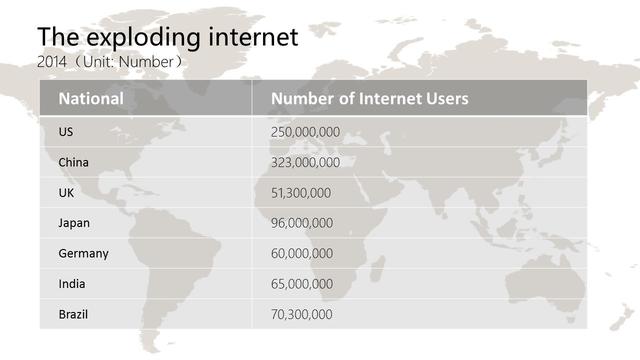
能看出上图的表格是花了心思设计的,为了让底层的世界地图显示出来,将表格设置了半透明的效果,这也是一种不错的表达。你如果看过PPT版式设计第七期:一页表达一个观点的“拆分理念”的版式教程,你应该知道上图的表格数值应该右对齐。
什么不知道怎么把表格设置成半透明效果?可以参看下图操作路径:
选中表格,“表格工具—格式—底纹—更多颜色---透明度”。
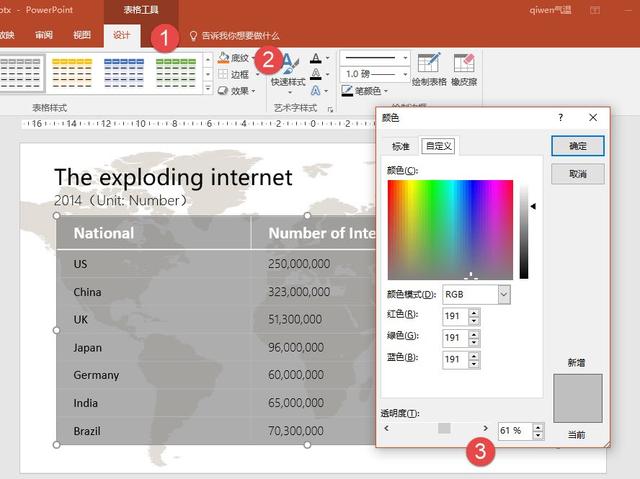
还是那句话,表格做得再漂亮也没焦点,所以秦川老师推荐改进成下图效果:
用Excel制作成饼图,注意饼型的颜色表达,重要的用一种颜色,不重要的用另外一种颜色。那种一个饼块一个颜色的年代已经过去了,大家一定要注意,这样大家一眼就懂:
201年中国上网人数爆炸性增长,涨幅最高。
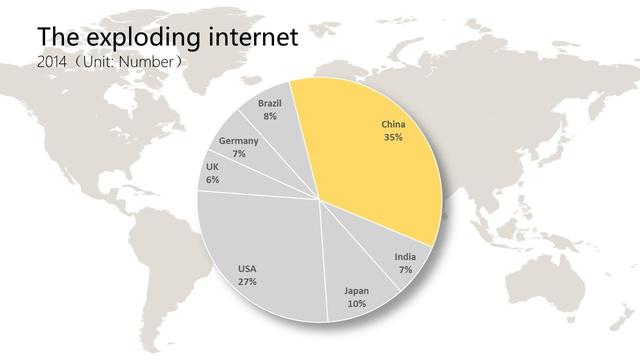 这样的表格虽然不错,但可惜了后面的世界地图,所以秦川老师决定再次改进,做成这样:
这样的表格虽然不错,但可惜了后面的世界地图,所以秦川老师决定再次改进,做成这样:
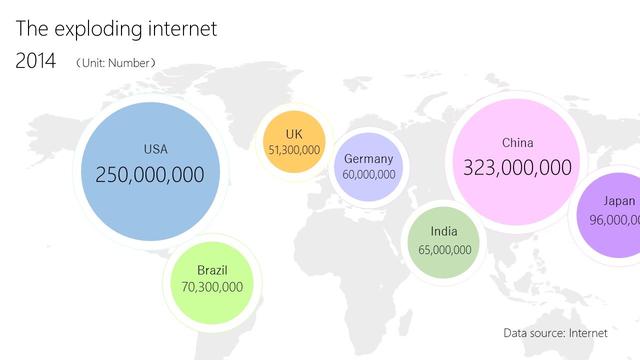
充分利用地图的地理优势,利用圆形绘制“气泡”即可,注意与地理位置想对应(上图秦老师把美国和中国的气泡大小画错了,可是不说,谁知道呢?)。这种设计思路是不是很简单,只要在PPT中能画圆就行。但也许你会反驳秦老师:“好看是好看,但百分比表达没了啊。”
那秦老师再改进一下:
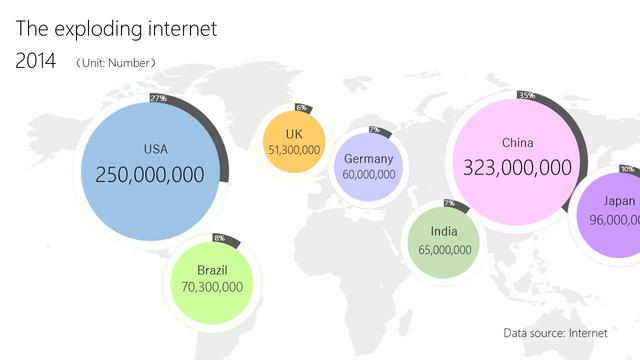
加上百分比即可,注意的细节,百分比的起始位置一定是从12点的位置开始。
那百分比是怎么弄出来的呢?其实是用到了饼形,然后利用圆形挡住即可。下图箭头处。只需要画一组这样的搭配,然后复制N个,调整圆形大小即可。
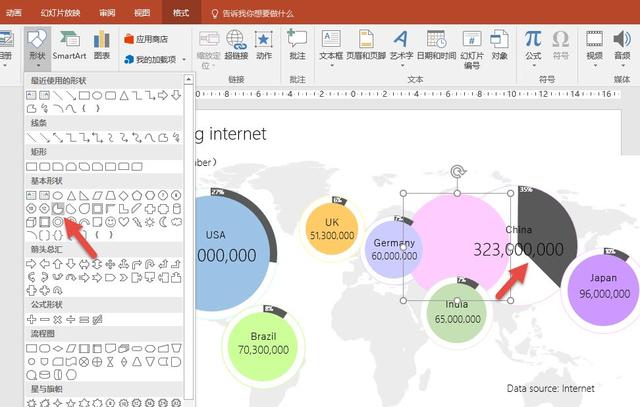
最后配上PPT动画效果,控制你的演讲流程的节奏,完美。
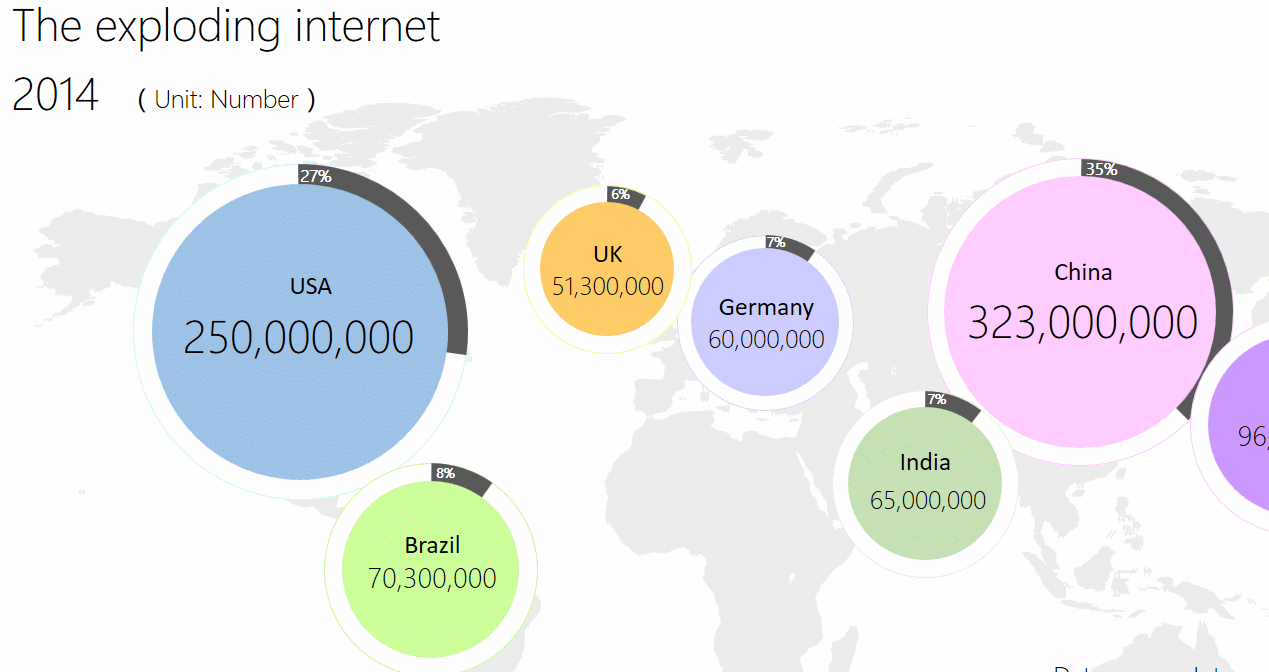
地图参数的设计优劣总结:
优点:只要有地图素材,就可以用圆形和饼形组合,完成高大上气泡图表达的设计。
缺点:对百分比的弧度表达,需要制作者对饼图的弧度有“经验”的认知,否者容易绘制错误。
秦川老师录制了一套全新的课程:Outlook2016 职场入门使用技巧
原价40元,限时优惠 15元,希望能为你的工作带来便利。
http://study.163.com/course/courseMain.htm?courseId=1003438013
Outlook是职场使用频率最高的一个软件,甚至超过了Excel、PPT和Word等其他办公软件,但真正效率使用Outlook的人很少。本课程由秦老师独立开发,结合多年的outlook的使用经验,对outlook这个软件进行了整体系统的讲解,对于在外企和国企工作的职场新人来说具有重要意义。
本课程分为:邮件、日历、联系人及便签综合应用,四大部分。共40集,已更新完毕。